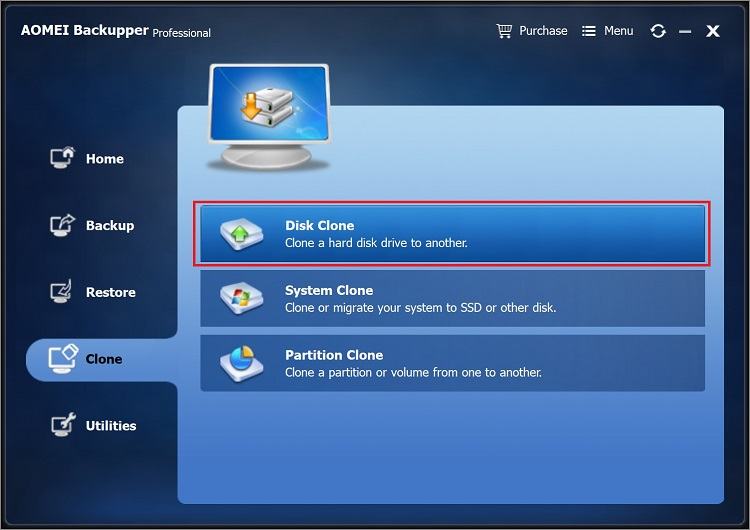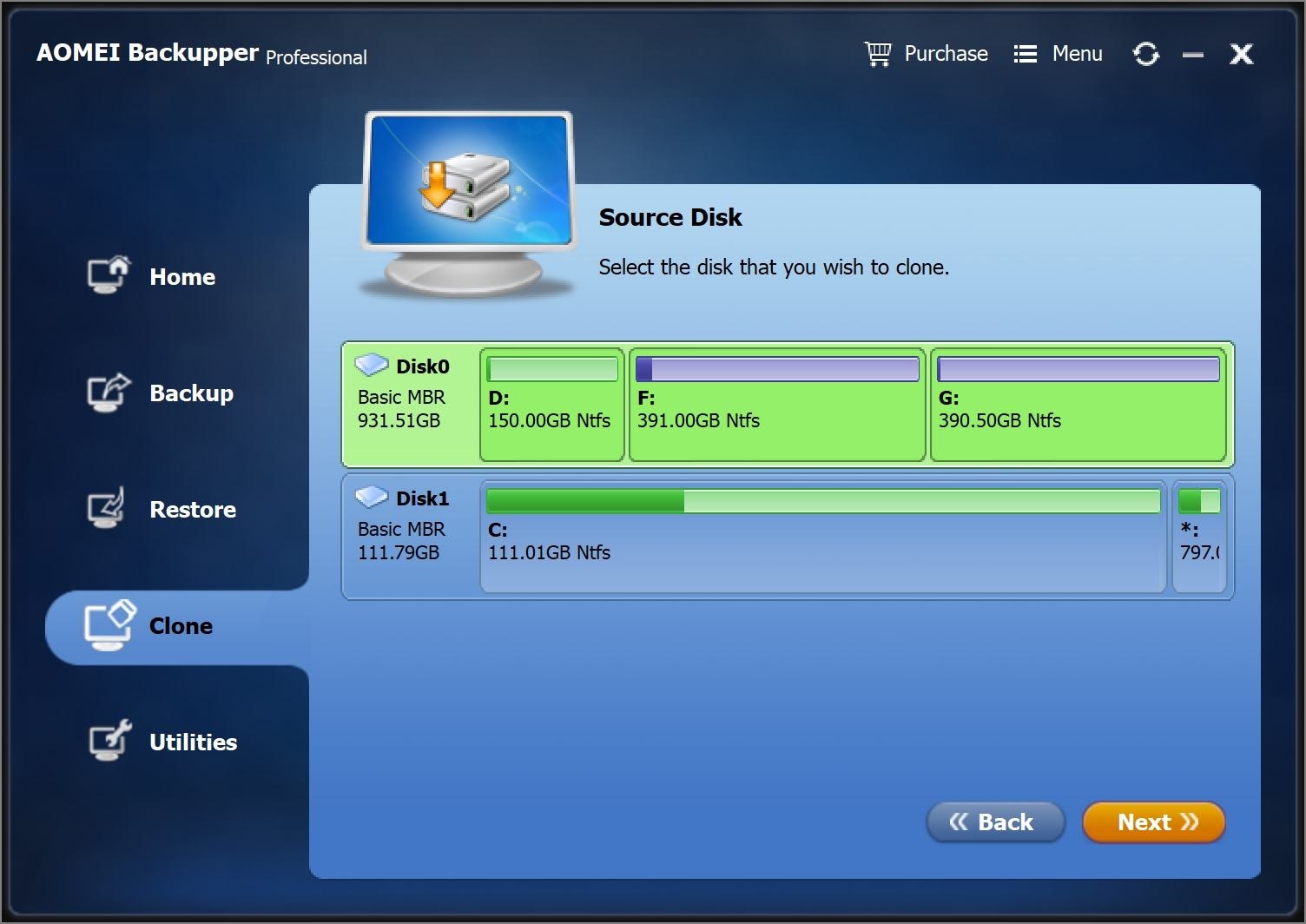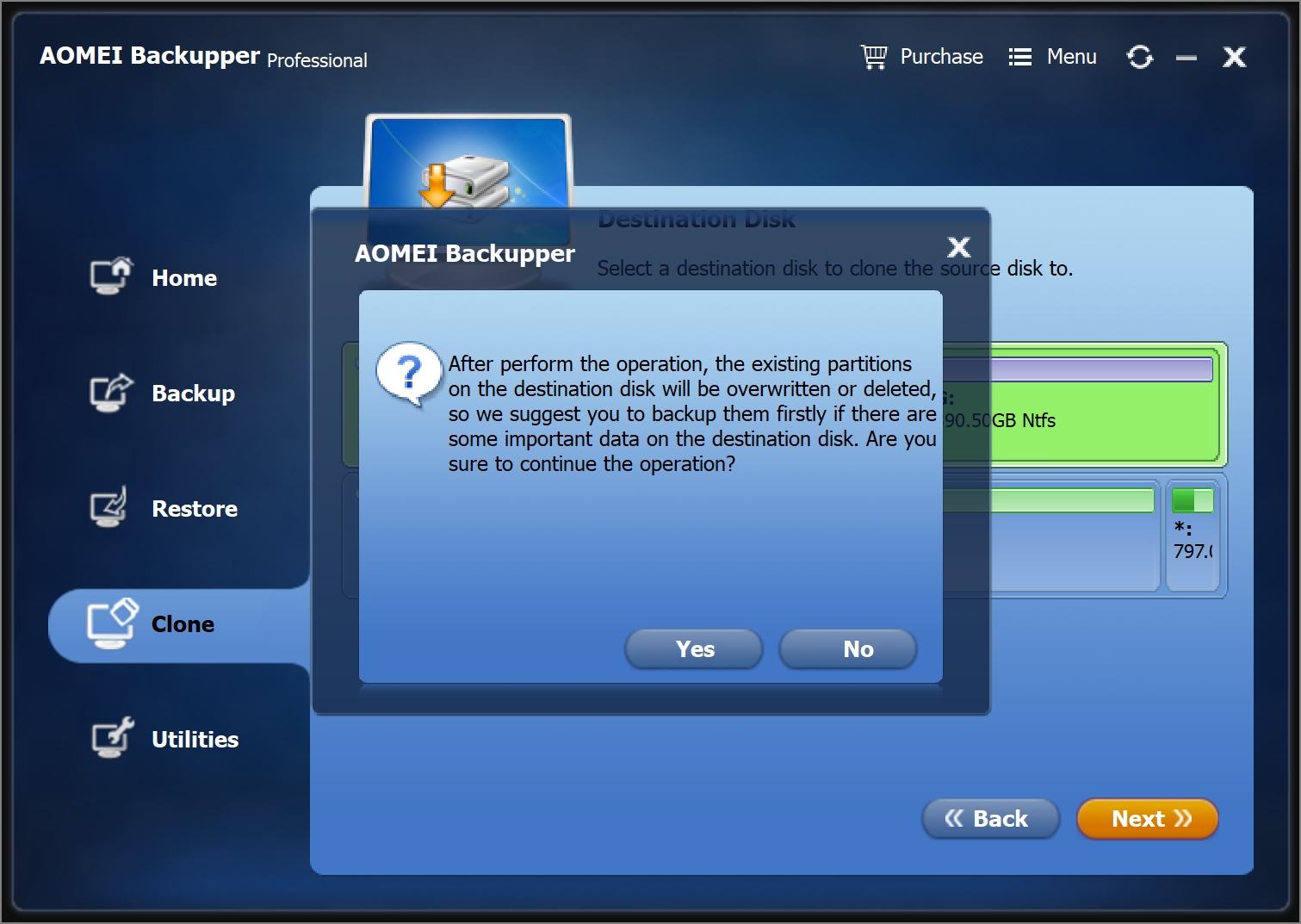Con l'evoluzione della tecnologia, ogni giorno che passa ci imbattiamo in una serie di sviluppi. L'unità SSD o Solid State Drive è nota per essere l'ultimo tipo di dispositivo di archiviazione disponibile sul mercato. È molto più veloce, sicuro e protetto rispetto agli attuali HDD. Questo è il motivo per cui le persone hanno sostituito i loro dischi rigidi convenzionali con le unità SSD. Questo articolo illustra alcuni dettagli importanti sui requisiti e una guida dettagliata per aiutarvi a migrare Windows 8 su SSD.
- Parte 1: Cosa è necessario fare prima di migrare Windows 8 su SSD
- Parte 2: Come migrare Windows 8 da HDD a SSD
Parte 1: Cosa è necessario fare prima di migrare Windows 8 su SSD
Prima di migrare il sistema operativo Windows 8 su una nuova unità SSD, è necessario occuparsi di alcune cose. Di seguito vengono illustrati alcuni dettagli utili a questo proposito per comodità e comprensione.
- La prima cosa da fare prima di eseguire il processo di migrazione è eseguire un backup di tutti i dati esistenti e metterli in un luogo sicuro per evitare qualsiasi inconveniente. Questo è dovuto al fatto che solo la parte del sistema operativo dell'unità esistente può essere clonata sull'unità SSD, mentre il resto dei dati andrebbe perso durante il processo. Prima di iniziare, quindi, eseguite un backup sicuro di tutti i vostri dati importanti.
- Una volta eseguito il backup dei dati, è il momento di procurarsi un buon software per facilitare il processo di migrazione. A tale scopo, sul mercato sono disponibili numerose applicazioni software. Potreste scegliere il software Ease US Todo Backup, in quanto si tratta di un'applicazione molto conosciuta. AOMEI Backupper Professional è un altro ottimo strumento a questo proposito.
- Le dimensioni delle unità SSD sono normalmente inferiori a quelle delle normali unità disco. È quindi necessario calcolare le dimensioni dell'unità esistente e dell'unità SSD per assicurarsi di aver fatto tutto correttamente.
Parte 2: Come migrare Windows 8 da HDD a SSD con AOMEI Backupper Professional
AOMEI Backupper Professional è un'applicazione software di alto livello per il backup, il ripristino e la clonazione dei dati, progettata per occuparsi di tutte le operazioni relative alle partizioni che si possono incontrare. Se state pensando di migrare Windows 8 su un nuovo dispositivo SSD, utilizzare questa applicazione potrebbe essere una buona scelta. Alcune delle caratteristiche più importanti offerte da AOMEI Backupper Professional sono elencate di seguito.
- Permette di ridimensionare, estendere o spostare la partizione senza alcuna perdita di dati.
- Permette di unire o dividere le partizioni
- Consente di eliminare le partizioni esistenti e di crearne di nuove
- Consente di migrare il sistema operativo esistente su un SSD
- Permette di clonare la partizione su qualsiasi altro disco
- Offre l'interconversione di una modalità disco in un'altra senza perdita di dati
- Offre la creazione di supporti avviabili
Se state cercando di migrare Windows 8 su SSD, dovete seguire il seguente tutorial che contiene una guida dettagliata su come fare.
Migrare Windows 8 da HDD a SSD
Step 1 - Scaricare e installare AOMEI Backupper Professional sul computer. Una volta terminato, avviare l'applicazione e premere il pulsante "Clona" che si trova sul lato sinistro dello schermo. Quindi fare clic sul pulsante "Clona sistema" per andare avanti.
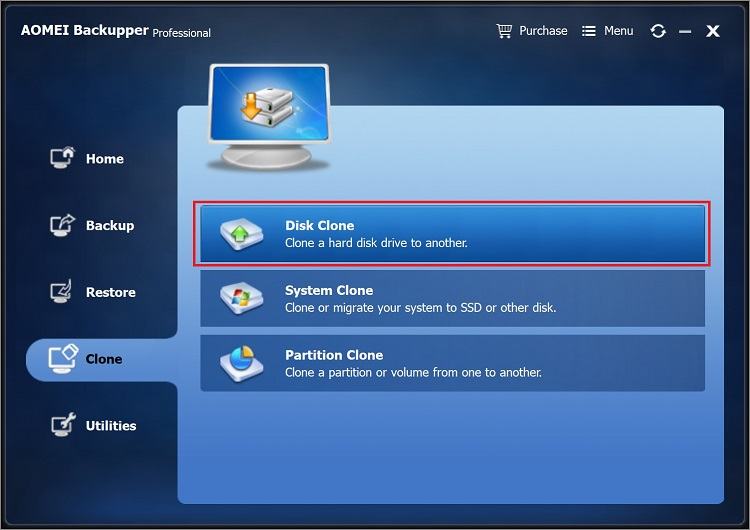
Step 2 - Ogni disco rigido verrà riconosciuto e visualizzato dal programma. Selezionare il disco di origine che si desidera clonare e fare clic sul pulsante "Avanti".
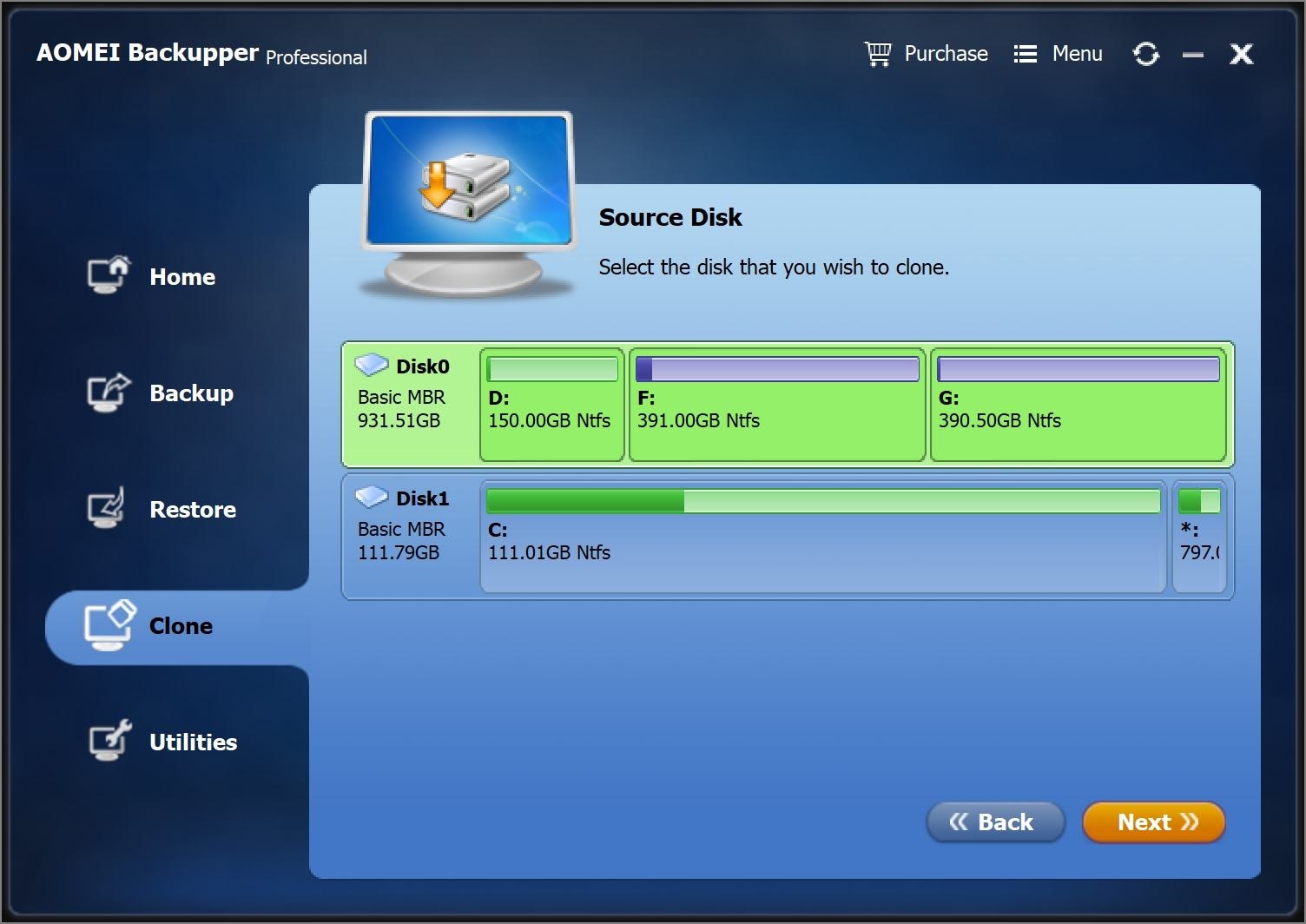
Step 3 - Nella finestra successiva, scegliere l'unità SSD come disco di destinazione e premere il pulsante "Avanti". Le partizioni del disco di destinazione verranno sovrascritte o eliminate, pertanto si consiglia di eseguire un backup delle partizioni in anticipo.
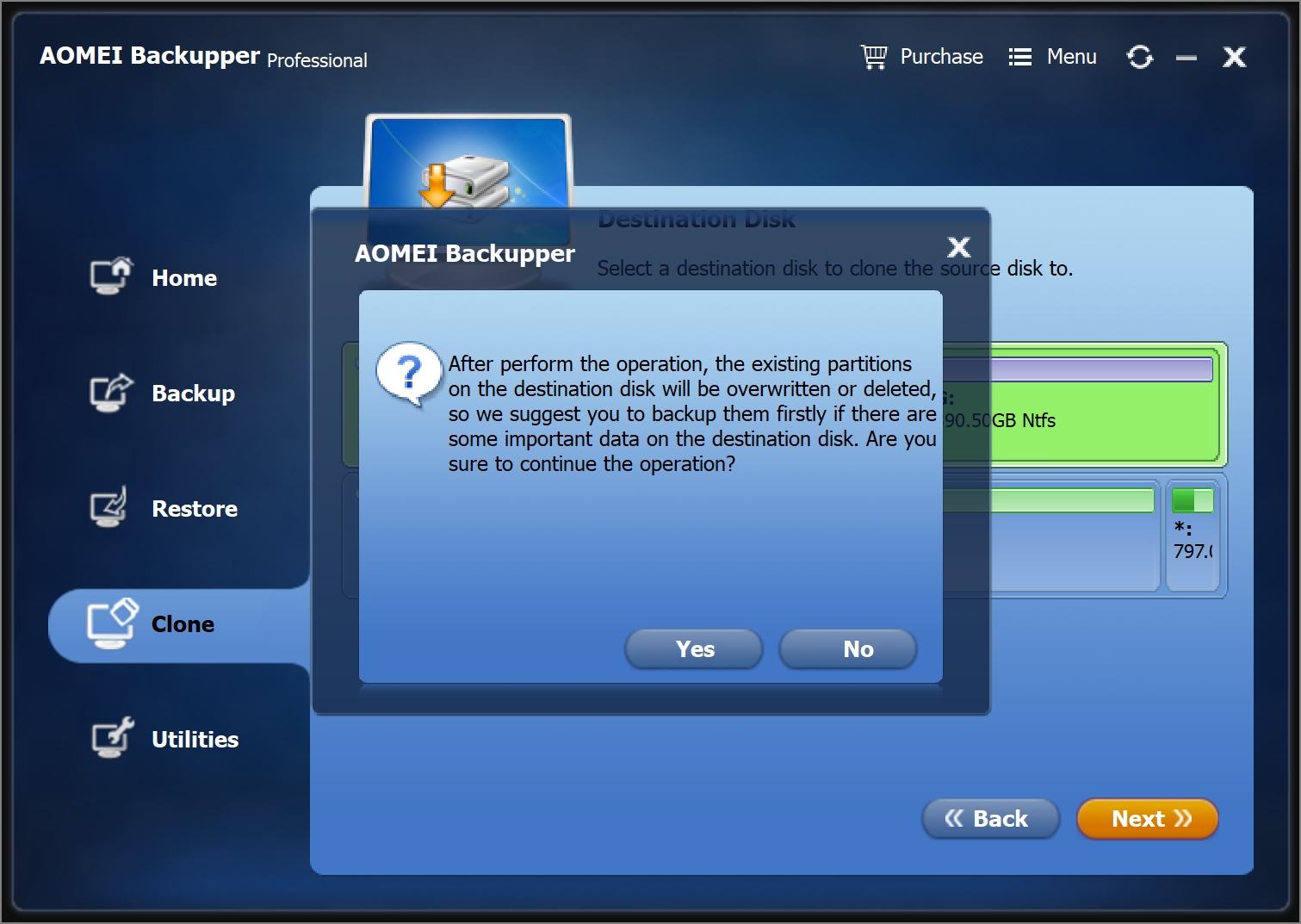
Step 4 - Questo programma consente di modificare le partizioni sul disco di destinazione, ridimensionare le partizioni, clonare il disco settore per settore e ottimizzare le prestazioni dell'SSD. Una volta impostate tutte le informazioni sull'unità, premere il pulsante "Start Clone".

Nota: se si sta migrando il sistema operativo tra dischi GPT e MBR, è necessario accedere alle impostazioni del BIOS e modificare anche le impostazioni di avvio di base.
Per riassumere il tutto, si può affermare che la migrazione di Windows 8 su un'unità SSD è sempre molto utile, poiché un'unità SSD è molto più veloce, sicura e protetta rispetto a un disco rigido. Tutti i passaggi coinvolti nel processo di migrazione devono essere seguiti esattamente come sono elencati nel tutorial qui sopra.
Se qualcosa va storto, i dati tendono ad andare persi. Per far fronte a questa esperienza indesiderata, è sempre utile avere a disposizione un buon software di recupero dati. Esistono numerose applicazioni disponibili sul mercato. Tutte hanno i loro pro e i loro contro, ma se siete interessati alla migliore tra quelle disponibili, dovete dare un'occhiata al software di recupero dati Recoverit. Alcune delle caratteristiche più importanti offerte da questo prodotto sono elencate di seguito per comodità e comprensione.
- Supporta il clone del disco, il clone di partizione/volume, il clone flessibile, il clone di sistema e il clone da riga di comando.
- Consente di eseguire backup automatici, completi, incrementali e differenziali di sistema, disco, partizione e file.
- Supporta il ripristino del sistema, il ripristino del disco, il ripristino di hardware diverso, il ripristino delle partizioni e il ripristino selettivo dei file.
- Offre ulteriori utilità essenziali: strumento di avvio PXE, unione di immagini di backup, crittografia dell'immagine, ecc.
- Supporta Windows 10, Windows 8.1/8, Windows 7, Vista e XP (tutte le edizioni, 32/64 bit).
Risoluzione dei problemi del computer
- Arresto anomalo del sistema Windows
- Trucchi per Windows
- Problemi di Computer
- Errori della schermata blu
Recupera i file persi o cancellati da Windows, MacOS, USB, disco rigido e molto altro.
Download gratuito e sicurezza garantita